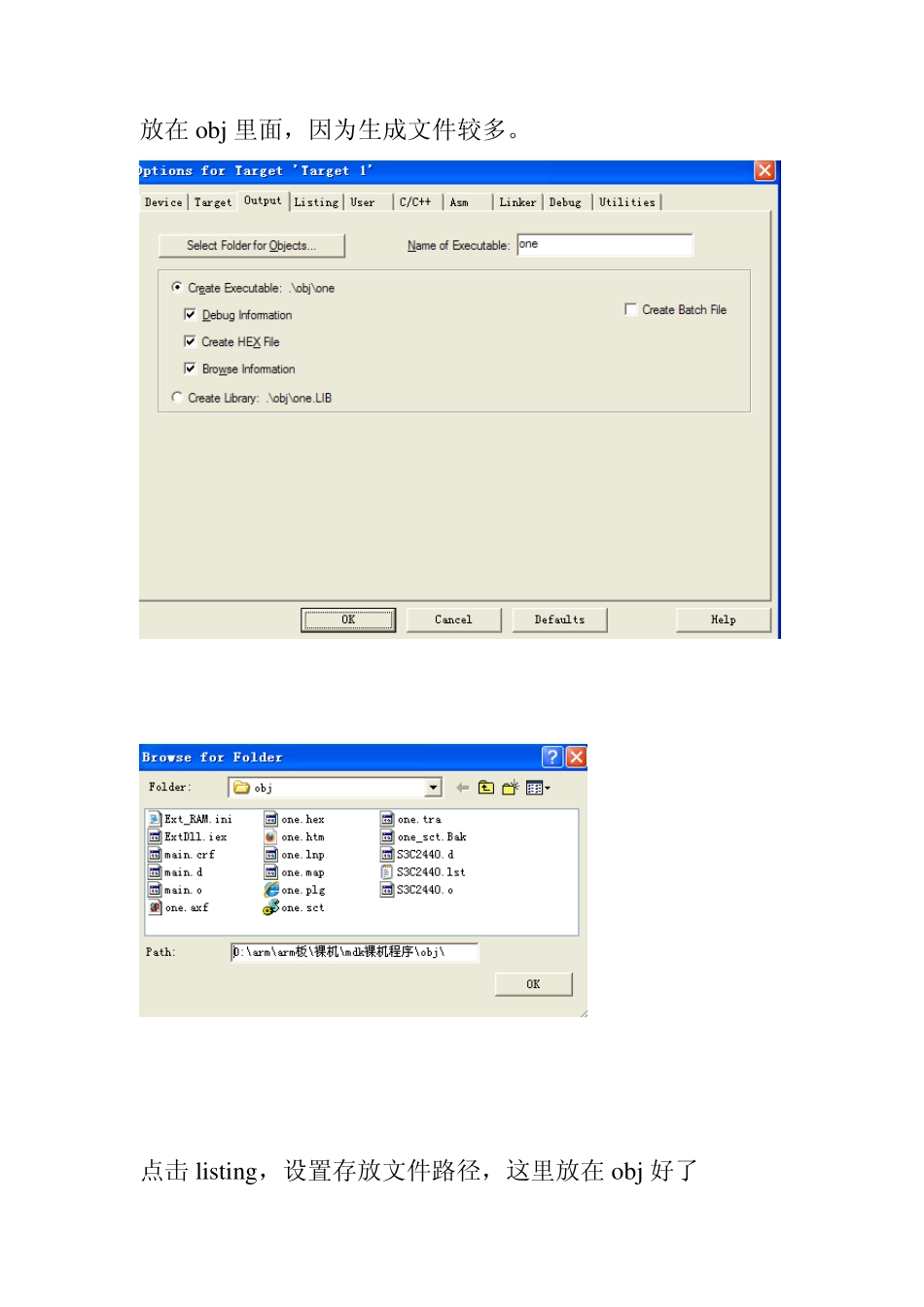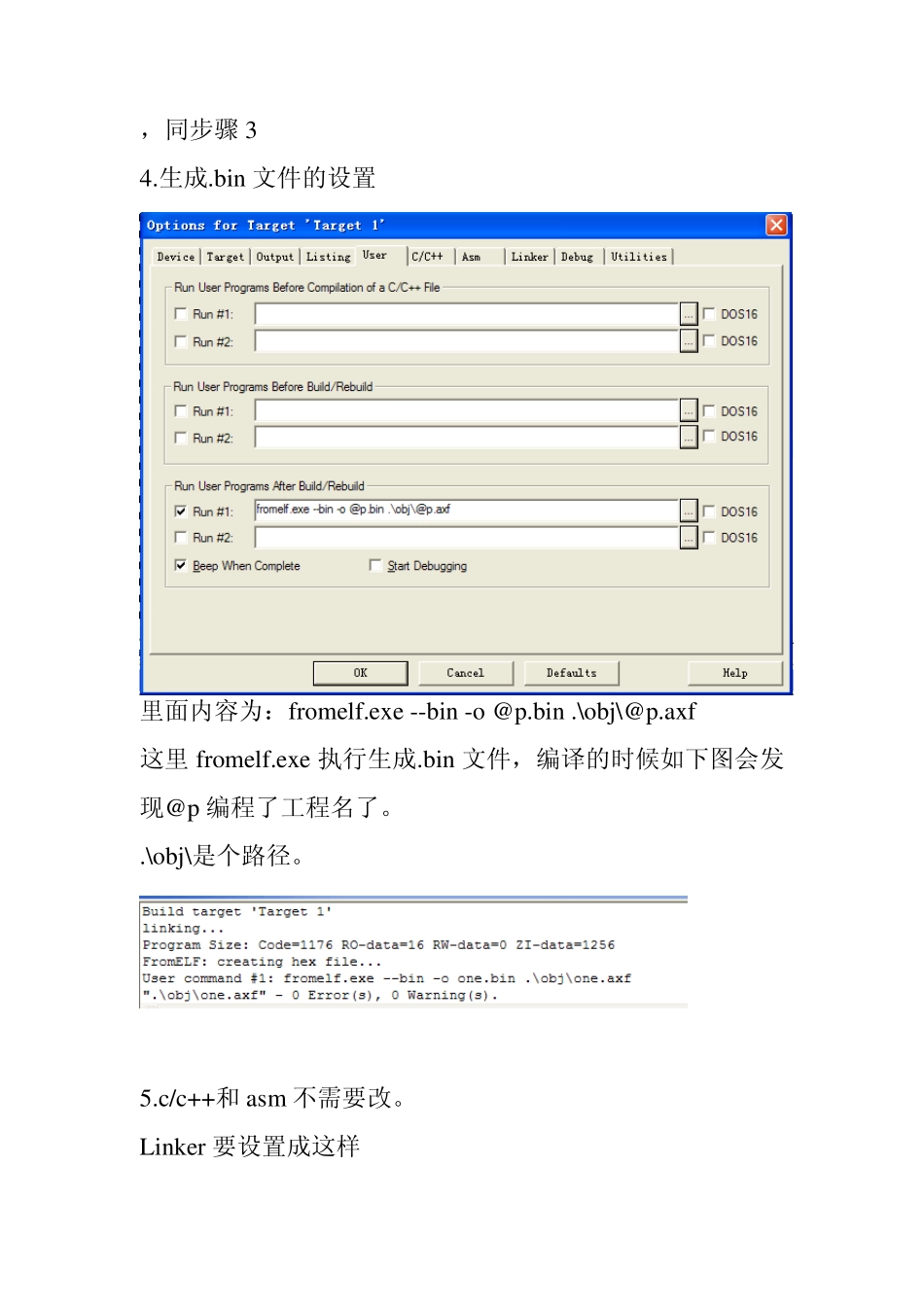KEIL4 + MDK + JLIN 程序设计及在线仿真 1.建立一个工程,在提示是否加载自带的启动程序时选择“是”,再添加main.c 这样就好了。 2.设置工程。点击 在Target里面设置成这样: 3.Ou tpu t 里面点击 Create hex file,生成 hex 文件 点击 select Folder for objects 创建新文件夹 obj,把生成文件放在obj 里面,因为生成文件较多。 点击 listing,设置存放文件路径,这里放在obj 好了 ,同步骤3 4.生成.bin 文件的设置 里面内容为:fromelf.exe --bin -o @p.bin .\obj\@p.axf 这里fromelf.exe 执行生成.bin 文件,编译的时候如下图会发现@p 编程了工程名了。 .\obj\是个路径。 5.c/c++和 asm 不需要改。 Linker 要设置成这样 6 .配置调试选项,右边选择仿真器,左边是选择软件调试 点击setting,配置,我选的8000,都可以选择。 这个可以在 keil4 的例子里面找到,要做一点修改。 LOAD .\obj\one.ax f …… 填上自己的.ax f 7. 配置 u tilities 点击 setting 这就配置完了。 待编译完后点击在线调试 点击执行程序。 ADS 移植到MDK 1. 新建工程,添加ADS 的文件 2.修改2440init.s 为入下 83 行。添加PRESERVE8 把 Init 改为Reset。 3.配置可以参考前面的说明。 Target可以不设置,默认就行。 4.在 c/c++和 asm 里面设置 5.设置linker 6.设置Debu g 和Utilities 同上。 编译完成就可以在线仿真了